때때로 WordPress 웹사이트를 복제해야 할 수도 있습니다. 새 웹사이트의 템플릿으로 사용하거나 새 호스트나 새 도메인에 이전 웹사이트를 복제하고 싶을 수도 있습니다.
때로는 실제로 웹사이트를 복제할 필요가 없습니다. 새 호스팅이나 새 도메인으로 이동하는 경우 WordPress 웹사이트를 새 도메인으로 이동하는 방법에 대한 가이드를 따르면 필요한 모든 조언을 얻을 수 있습니다.
그러나 WordPress 사이트를 복제해야 하는 경우 몇 가지 방법이 있습니다.
이 튜토리얼에서는 WordPress 웹사이트를 복제하는 두 가지 방법을 보여 드리겠습니다. 첫 번째는 독립 실행형 사이트용이고 두 번째는 WordPress 다중 사이트 네트워크의 사이트용입니다.
그럼 웹사이트와 WordPress 설치가 포함된 독립형 웹사이트부터 시작하겠습니다.
WordPress 웹사이트를 복제하는 가장 쉬운 방법은 무료 Duplicator 플러그인을 사용하는 것입니다. 이를 통해 웹 사이트와 관련된 모든 데이터가 포함된 패키지를 만든 다음 이를 다른 위치로 가져오고 거기에 웹 사이트를 복제할 수 있습니다.
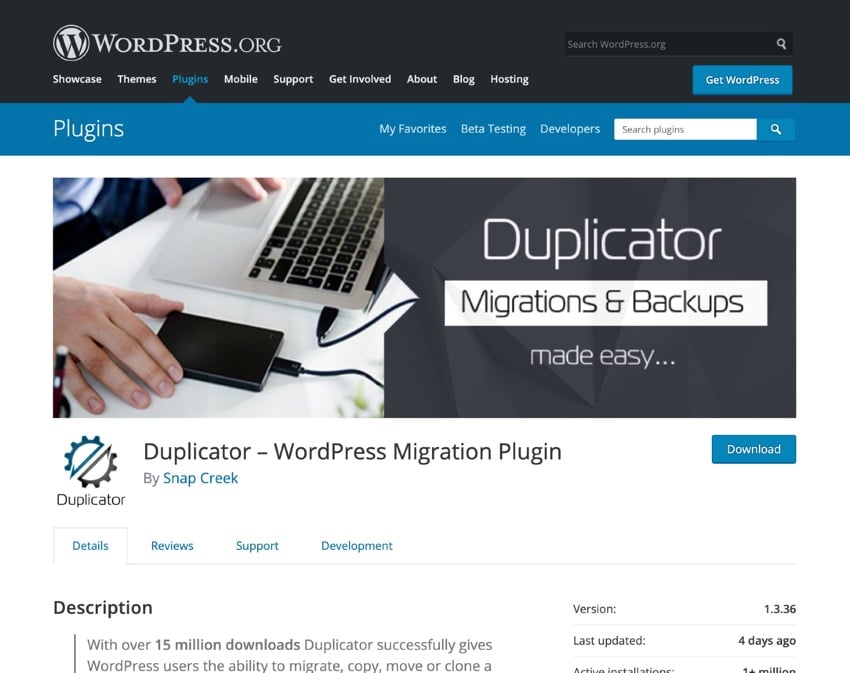
먼저 복제하려는 사이트(시작 사이트)에 플러그인을 설치하고 활성화하세요.
이제 관리자 메뉴의 복사기로 이동하여 복사기 화면에 접속하세요.
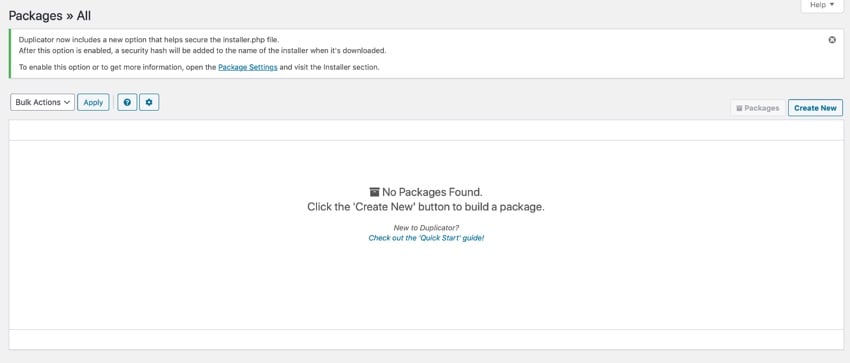
웹사이트를 복제하려면 패키지를 만들어야 합니다. 프로세스를 시작하려면 New 버튼을 클릭하세요. 그러면 새 패키지 화면이 열립니다.
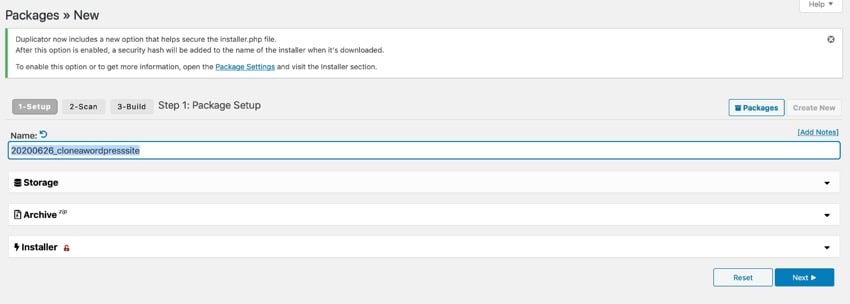
패키지 이름을 지정하고 Storage 탭을 클릭하여 저장할 위치를 선택하세요. 무료 버전의 플러그인을 사용하면 웹사이트를 호스팅하는 서버에 플러그인을 저장할 수 있습니다. 프리미엄 버전의 플러그인을 구매하면 Dropbox 및 Google Drive와 같은 클라우드 저장소 옵션을 선택할 수 있습니다.

보관 데이터베이스 테이블과 파일을 선택하려면 Archive 탭을 엽니다. 빠른 복제를 실행하려면 이를 기본값으로 두고 다음 단계를 계속할 수 있습니다.
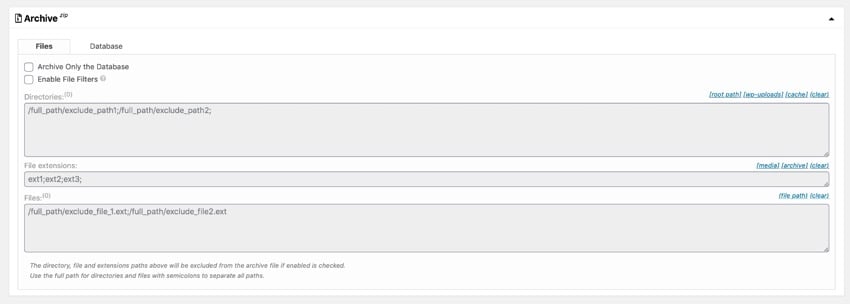
계속하려면 Next 버튼을 클릭하세요.
그러면 플러그인이 웹사이트를 스캔하여 복사할 수 있는지 확인합니다. 문제가 있으면 알림을 생성하고 경고합니다.
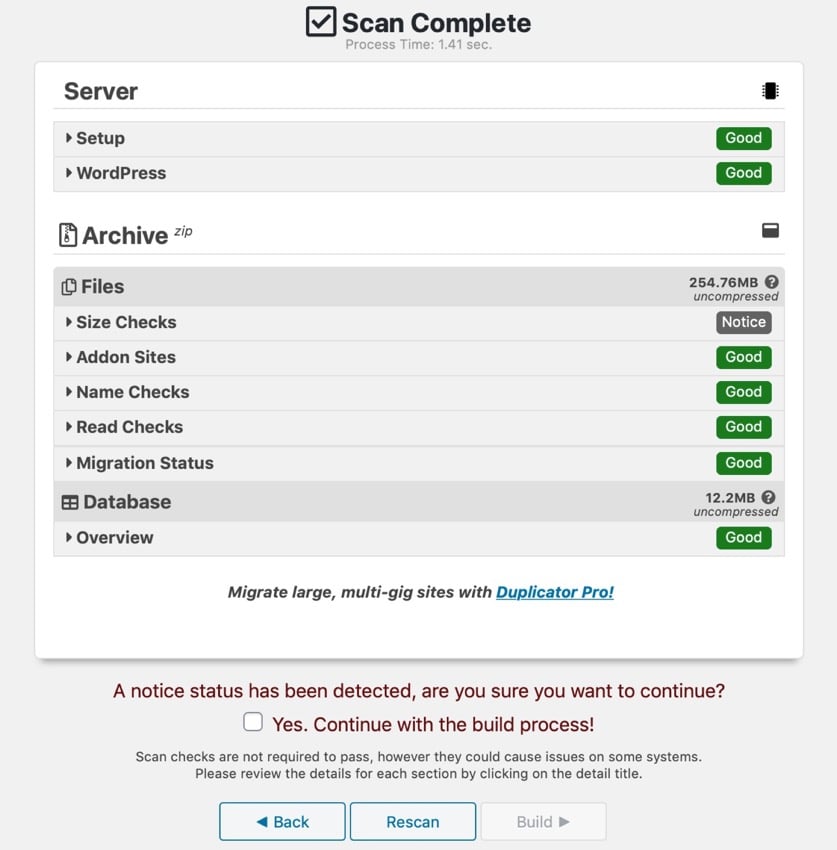
여기서 플러그인은 업로드 폴더에 두 개의 매우 큰 파일이 있다는 사실을 표시합니다. 원하는 경우 패키지에서 이러한 항목을 생략하도록 선택할 수 있습니다. 또는 패키지에 그대로 두고 새 사이트로 패키지를 가져올 때 문제가 발생할 수 있습니다. 좋은 호스팅을 사용한다면 문제가 없을 것입니다. 안정적인 WordPress 호스팅을 위해 SiteGround를 사용하는 것이 좋습니다.
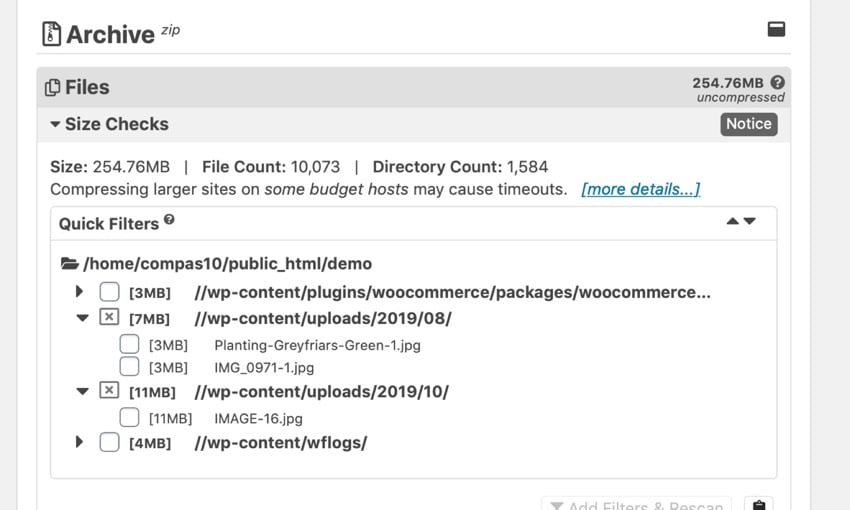
특정 파일을 필터링한 경우 패키지를 빌드하기 전에 링크를 클릭하여 사이트를 다시 검사하여 설치 프로그램 파일에 패키지 크기 및 콘텐츠에 대한 올바른 메타데이터가 있도록 하세요.
알림을 받았고 계속 진행하려면 이 상자를 선택하세요. 그런 다음(알림을 받지 못한 경우에도 적용됨) Build 버튼을 클릭하여 패키지를 빌드합니다.
플러그인이 패키지 구축 프로세스를 시작하고 진행 화면을 표시합니다.
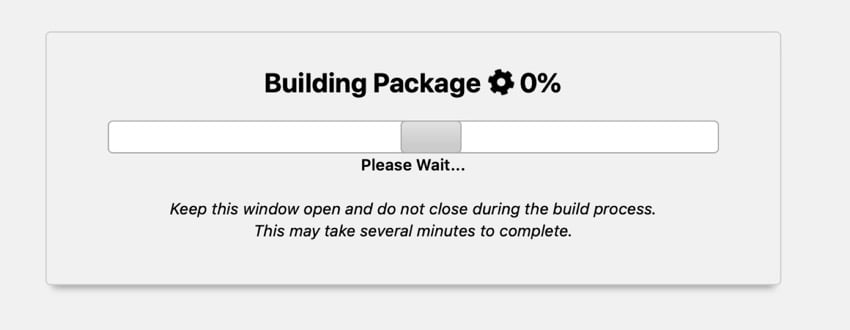
완료되면 파일 다운로드 링크가 포함된 성공 화면이 표시됩니다. 아카이브와 설치 프로그램이 필요하므로 다운로드하세요.
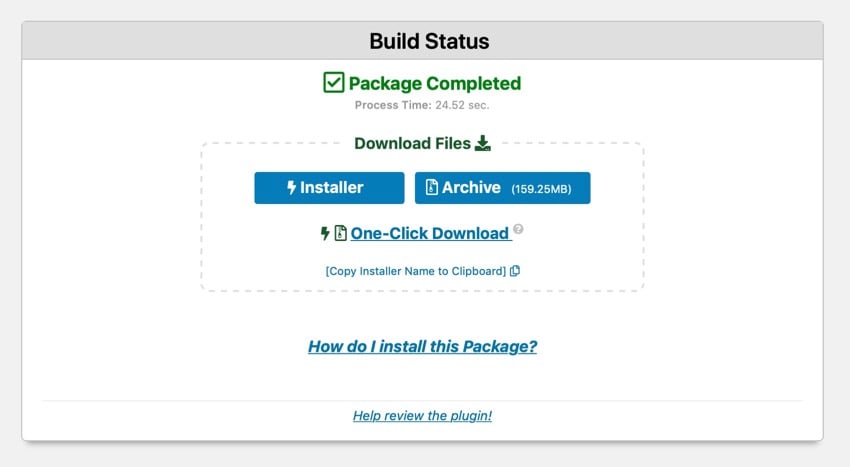
이제 이전 서버에서 패키지를 가져와 이를 사용하여 새 웹사이트를 채울 차례입니다.
설치 프로그램과 아카이브 파일을 업로드해야 하므로 FTP를 통해 새 서버에 액세스해야 합니다. yourdomain.com/duplicate와 같은 루트 디렉터리의 새로운 빈 디렉터리에 업로드하세요.
중요: 새 서버에 WordPress를 설치하지 마세요. 설치 프로그램은 시작 사이트에서 수행한 모든 사용자 정의를 포함하여 이를 설치합니다.
설치 프로그램과 보관 파일은 컴퓨터, 다운로드 폴더 또는 저장 위치 어디에서나 찾을 수 있습니다. 설치 프로그램은 installer.php라는 PHP 파일이고 아카이브는 zip 파일입니다. 파일의 압축을 풀지 말고 zip 파일로 업로드하세요.
이제 디렉터리에 설치 프로그램과 아카이브라는 두 개의 파일이 있어야 합니다.
참고: zip 파일을 서버에 복사하기 전에 파일이 완전히 다운로드되었는지 확인하고 프로세스의 다음 부분으로 이동하기 전에 파일이 완전히 복사되었는지 확인하세요.
새 웹사이트에서 브라우저를 통해 newdomain.com/folder/installer.php로 이동합니다. 여기서 folder는 파일을 업로드한 디렉터리의 이름입니다.
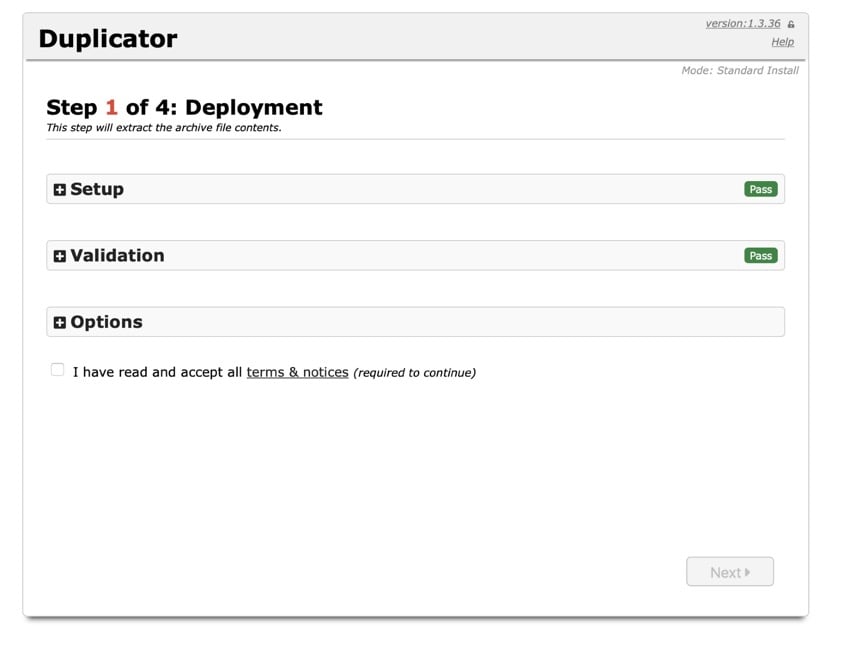
참고: 오류 메시지가 표시된다면 이전에 이 화면을 방문한 적이 있고 zip 파일이 서버에 완전히 업로드되었기 때문일 수 있습니다. 기다렸다가 완료되면 새로고침하세요.
이렇게 하면 가져오기 프로세스의 첫 번째 화면으로 이동됩니다. 가져오기를 구성하려면 탭을 확장하고 옵션을 탐색하면 됩니다. 그렇지 않으면 그대로 두십시오. 약관 및 공지 확인란을 선택하고 다음 버튼을 클릭하세요.
플러그인이 아카이브 파일을 추출하고 Install Database 화면으로 이동합니다.
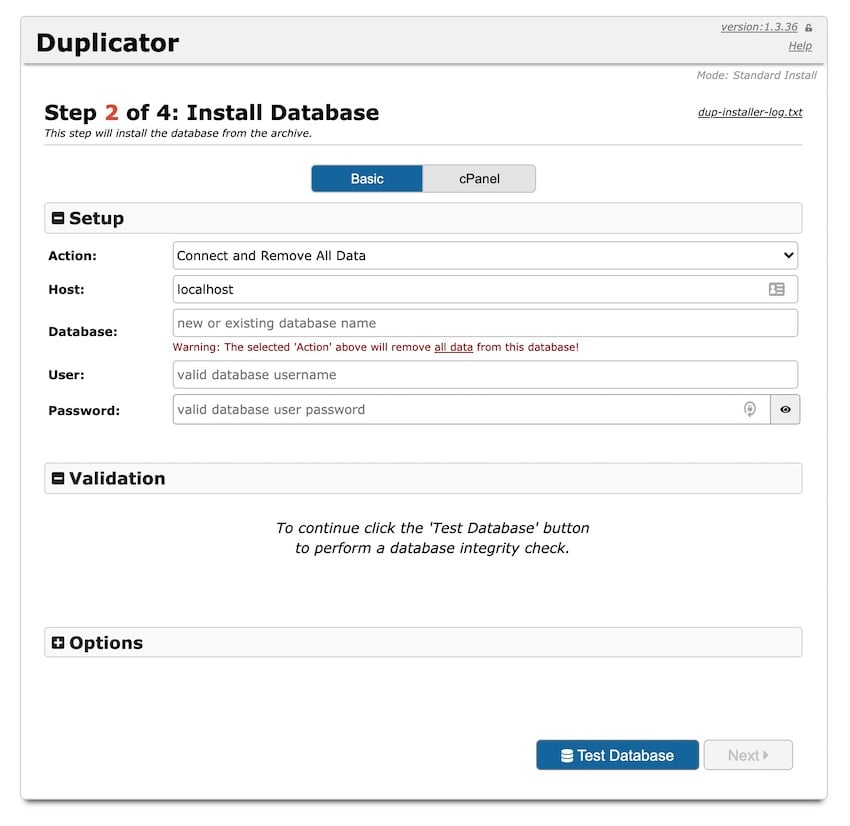
여기에서 새 데이터베이스를 생성하거나 기존 데이터베이스에서 모든 데이터를 삭제하고 덮어쓸 수 있습니다. WordPress가 아직 서버에 설치되지 않았으므로 새 데이터베이스를 생성합니다. 새 데이터베이스의 이름과 호스팅 제공업체에서 설정한 사용자 이름 및 비밀번호를 입력하세요.
Tip: 데이터베이스 생성을 위해 연결하는 데 문제가 있는 경우 phpMyAdmin에서 새로운 빈 데이터베이스를 생성한 다음 복제기 옵션을 통해 기존 데이터베이스를 해당 데이터베이스와 해당 사용자로 교체해 보세요.
원하는 옵션을 선택하고 Test Database 버튼을 클릭하세요. 테스트가 정상적으로 실행되면 Next 버튼을 클릭하세요.
계속할지 확인하는 팝업 창이 표시됩니다. 확인 버튼을 클릭하세요.
Replicator 플러그인이 데이터베이스를 설치하고 Update Data 화면으로 이동합니다.
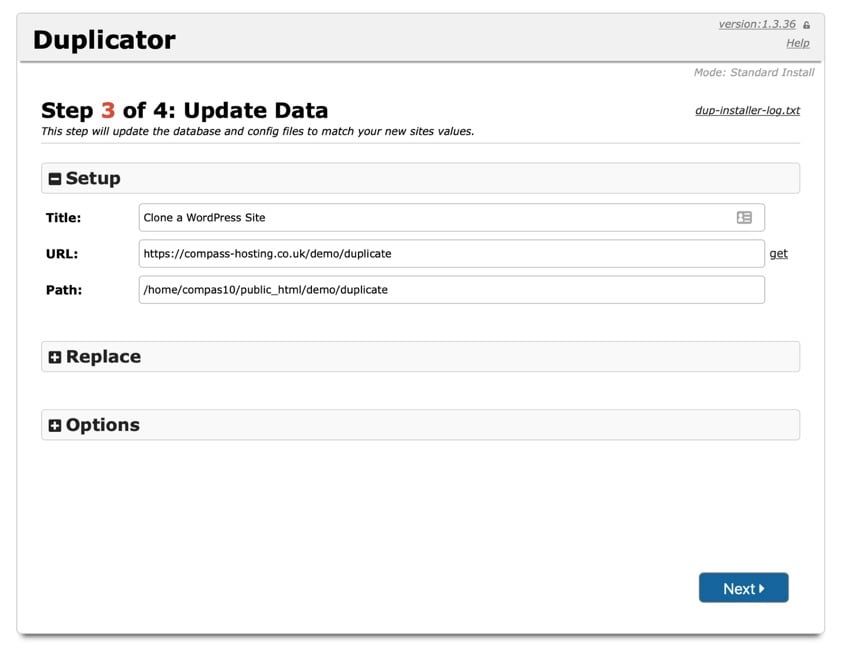
필요한 경우 새 웹사이트의 URL과 경로를 변경할 수 있습니다. 이제 설치 프로그램과 zip 파일을 저장한 폴더에 위치하게 됩니다. 그러나 이러한 필드를 편집하고 루트 디렉터리를 사용할 수도 있습니다. 그런 다음 Next 버튼을 클릭하세요.
그런 다음 Duplicator 설치 프로그램의 최종 화면으로 이동하게 되며, 새 WordPress 사이트에 로그인하여 모든 설치 프로그램 파일을 삭제하라는 메시지가 표시됩니다. 이는 보안상의 이유로 중요합니다.
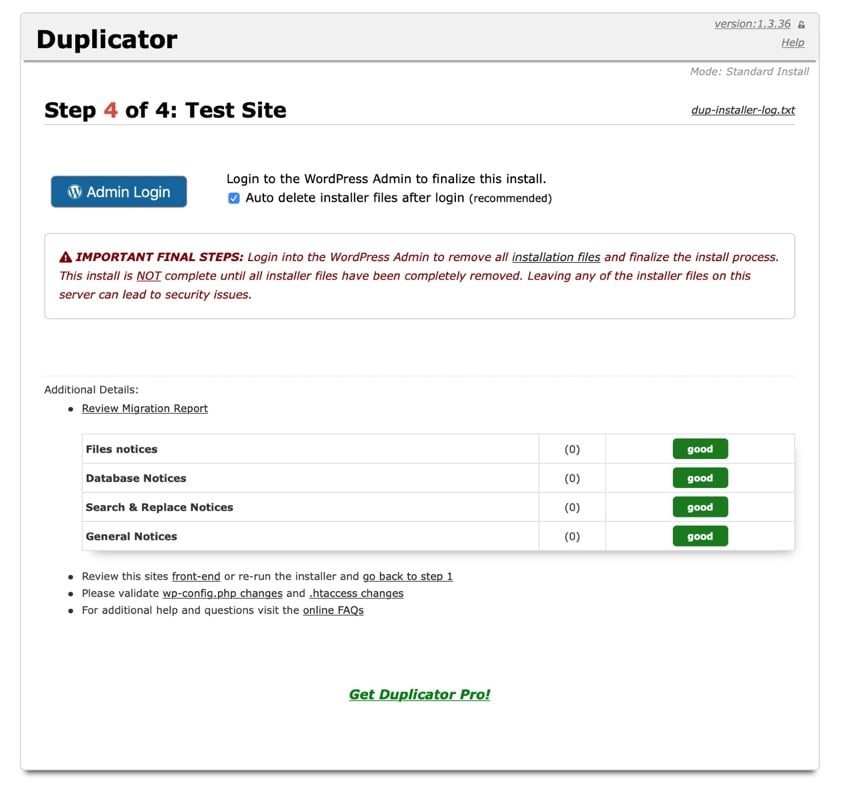
자동 삭제 확인란을 선택하면 새 계정에 처음 로그인할 때 플러그인이 자동으로 해당 파일 위치를 삭제합니다. 귀하의 로그인 정보는 이전 웹사이트의 정보와 동일합니다.
이제 새 웹사이트에 로그인하면 이전 웹사이트와 동일한 것을 확인할 수 있습니다. WordPress 웹사이트를 성공적으로 복제했습니다.
다중 사이트 네트워크를 실행하고 그 중 하나 이상을 복제하려는 경우에는 훨씬 더 쉽습니다. 네트워크에서 웹사이트를 복제하는 것은 비즈니스의 다른 부분을 위해 유사한 웹사이트를 만들 때 유용합니다. 또는 네트워크의 새 사이트에 대한 템플릿으로 사용되는 기본 사이트가 있고 해당 사이트를 복제하려고 할 수도 있습니다.
WordPress 다중 사이트 네트워크에서 사이트를 복제하려면 NS Cloner - Site Copier 플러그인을 사용하세요.
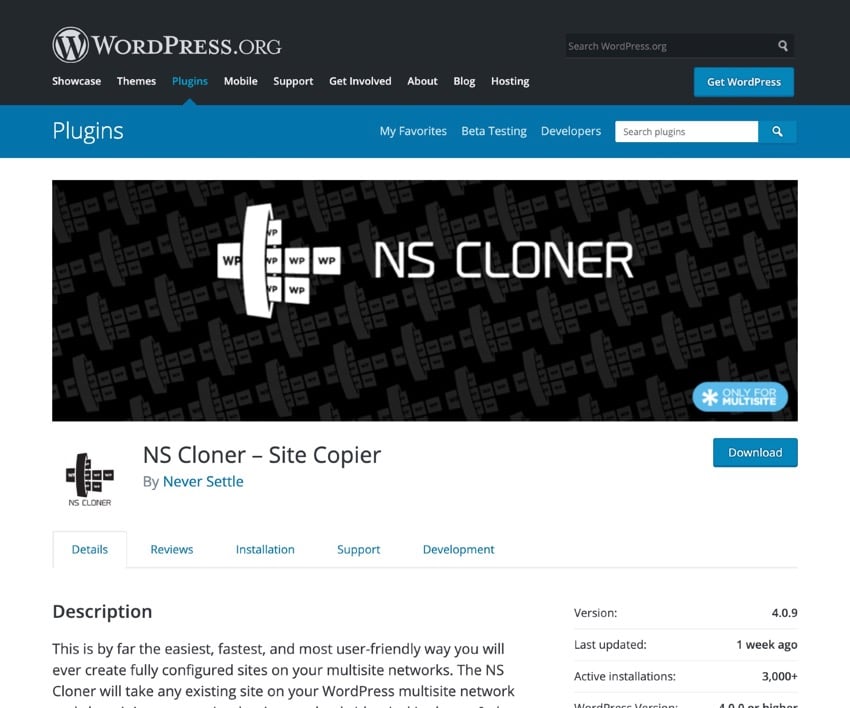
먼저 플러그인을 설치하고 네트워크를 통해 활성화하세요.
그런 다음 WordPress 관리 메뉴에서 NS Cloner로 이동하세요. 복제하려는 웹사이트를 선택하고 복제된 웹사이트 버전에 이름을 지정합니다.
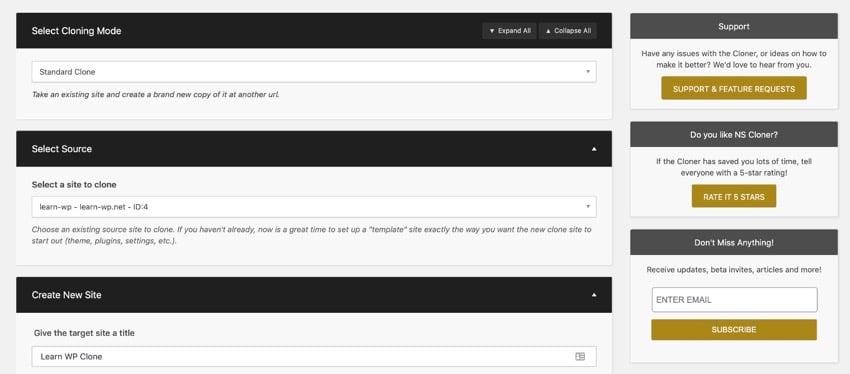
그런 다음 아래로 스크롤하여 Clone 버튼을 클릭하세요.
플러그인은 복제 프로세스를 실행하고 복제가 완료되었음을 알리는 성공 메시지를 제공합니다. 소규모 사이트에서는 속도가 빠를 수 있지만 파일 수가 많은 대규모 사이트에서는 시간이 걸릴 수 있습니다. 원하시면 기다리는 동안 커피 한잔을 만들어 드실 수 있습니다.
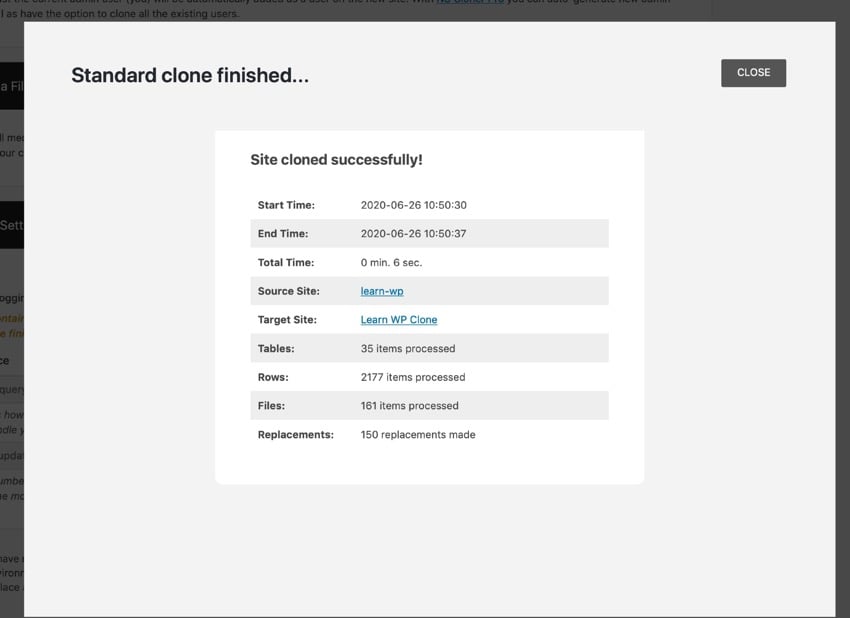
그렇습니다! 이제 네트워크의 새 위치에 사이트 복사본이 생겼습니다. 이제 새 웹사이트에 로그인하여 새 웹사이트를 완벽하게 만드는 데 필요한 조정 작업을 수행할 수 있습니다.
웹 사이트를 이동하거나 새 위치에 웹 사이트의 복사본을 만들어야 하는 경우 파일과 데이터베이스 테이블을 새 WordPress 설치에 수동으로 복사할 필요 없이 웹 사이트를 쉽게 복제할 수 있으므로 많은 시간이 절약됩니다. p>
웹 사이트를 새로운 WordPress 설치로 복사하든, 다중 사이트 네트워크에서 복제하든, 위 단계에서는 웹 사이트 복사본을 만드는 방법을 보여줍니다.
ThemeForest에서 생성된 수천 개의 최고의 WordPress 테마와 CodeCanyon의 주요 WordPress 플러그인을 살펴보세요. 고품질 WordPress 테마와 플러그인을 구입하여 귀하와 방문자를 위한 웹사이트 경험을 개선하세요.
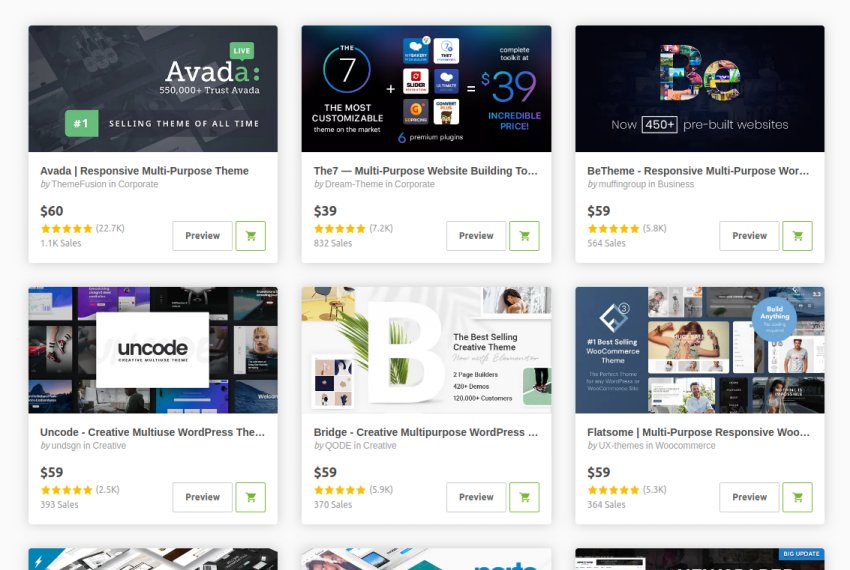
다음은 2020년에 가장 많이 팔리고 새롭게 떠오르는 WordPress 테마 및 플러그인 중 일부입니다.
위 내용은 WordPress 웹사이트 복사에 대한 단계별 가이드의 상세 내용입니다. 자세한 내용은 PHP 중국어 웹사이트의 기타 관련 기사를 참조하세요!